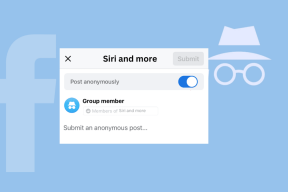8 เคล็ดลับและลูกเล่น Samsung One UI 5 ที่ดีที่สุดที่คุณควรรู้
เบ็ดเตล็ด / / April 05, 2023
ไม่มีความลับใดที่ Samsung One UI นำคุณสมบัติและการตั้งค่าที่น่าประทับใจกลับบ้าน คุณสามารถสำรวจได้มากมายตั้งแต่เคล็ดลับการปรับแต่งเจ๋ง ๆ ไปจนถึงท่าทางที่เป็นประโยชน์ Samsung ได้ผลักดันการ์ดของตนให้ดียิ่งขึ้นด้วยการทำซ้ำล่าสุดของ One UI ในการใช้อินเทอร์เฟซใหม่ให้เกิดประโยชน์สูงสุด โปรดดูคำแนะนำและเคล็ดลับ Samsung One UI 5 เพื่อใช้ประโยชน์สูงสุดจากโทรศัพท์ Galaxy ของคุณ

ส่วนที่ดีที่สุดเกี่ยวกับเทคนิคเหล่านี้คือคุณมีอิสระในการปรับแต่งโทรศัพท์ของคุณ คุณยังสามารถเพิ่มผลผลิตได้ด้วยการใช้เทคนิคบางอย่าง
ดังนั้น เรามาตรวจสอบคุณสมบัติใหม่และน่าตื่นเต้นของ Samsung One UI 5 กัน แต่แรก,
- นี่คือ เครื่องชาร์จไร้สายที่ดีที่สุดสำหรับโทรศัพท์ Samsung
- วิธีใช้ Samsung Pay บน Galaxy Watch ในภูมิภาคที่ไม่รองรับ
1. ปลดปล่อยการควบคุมการแจ้งเตือนที่ดีขึ้น
One UI 5 ให้คุณควบคุมการแจ้งเตือนได้ดีขึ้น ตัวอย่างเช่น คุณสามารถเลือกประเภทและเค้าโครงการแจ้งเตือนที่แน่นอนได้ มีการใช้งานโดยเฉพาะอย่างยิ่งหากคุณเบื่อกับรูปแบบการแจ้งเตือนแบบเดิมๆ
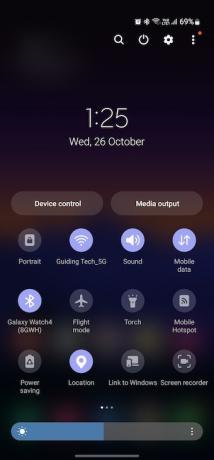
ตัวอย่างเช่น คุณสามารถเก็บไอคอนแอปที่ใหญ่ขึ้นหรือเปลี่ยนระยะห่างระหว่างการแจ้งเตือน ตัวเลือกไม่มีที่สิ้นสุด
หากต้องการเปลี่ยนแปลงแอปใดแอปหนึ่ง ให้ไปที่การตั้งค่าการแจ้งเตือนและเลือกแอปจากตัวเลือกที่มี

ตัวอย่างเช่น หากคุณสามารถทำได้โดยไม่ต้องใช้แบนเนอร์ คุณสามารถเลือกประเภทการแจ้งเตือนตราสัญลักษณ์ได้
2. ใช้วิดเจ็ตแบบเรียงซ้อนได้อย่างง่ายดาย
เราได้พูดคุยเกี่ยวกับ วิดเจ็ตแบบซ้อนของ One UI ก่อนเช่นกัน วิดเจ็ตอันชาญฉลาดเหล่านี้ช่วยให้คุณเห็นข้อมูลจำนวนมากในพื้นที่ขนาดกะทัดรัด ปัดที่ด้านบนของวิดเจ็ตเพื่อไปยังแอปที่คุณต้องการ
ด้วย One UI 5 Samsung ได้ขัดเกลาวิดเจ็ตแบบเรียงซ้อนเพิ่มเติม คุณสามารถลากและวางวิดเจ็ตที่มีขนาดใกล้เคียงกันทับวิดเจ็ตอื่นได้ ซึ่งแตกต่างจากการวนซ้ำก่อนหน้านี้ เย็นใช่มั้ย?


อย่างไรก็ตาม หากคุณไม่ชอบการลากและวาง คุณสามารถใช้วิธีเก่ากว่าได้โดยการแตะวิดเจ็ตค้างไว้แล้วคลิกปุ่มเพิ่ม
3. แยกข้อความจากรูปภาพอย่างมืออาชีพ
การแยกข้อความออกจากรูปภาพเป็นหนึ่งในเคล็ดลับ Samsung One UI 5 ที่ดีในการดึงข้อความอย่างรวดเร็วแทนที่จะพิมพ์ออกมา คุณสมบัติใหม่นี้คล้ายกับ ข้อความสดบน iOS. คุณไม่จำเป็นต้องดูรูปถ่ายและพิมพ์ข้อความ คุณสามารถคลิกรูปภาพและดึงข้อความจากรูปภาพแทนได้
ครั้งต่อไปที่คุณได้รับรูปภาพที่มีข้อความจำนวนมาก ให้เปิดรูปภาพนั้นในแกลเลอรีของโทรศัพท์ แล้วคุณจะเห็นไอคอนรูปตัว T ที่มุมขวาล่าง แตะที่มันแล้วแตะที่ข้อความบนหน้าจอ โทรศัพท์ของคุณจะเน้นข้อความในรูปภาพโดยอัตโนมัติ

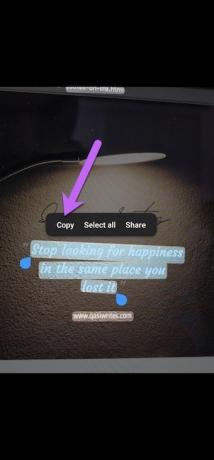
ตอนนี้สิ่งที่คุณต้องทำคือแตะข้อความค้างไว้เพื่อเลือก เมื่อเสร็จแล้ว ให้คัดลอกและวางทุกที่ที่คุณต้องการ ใช่ คุณสามารถขอบคุณฉันในภายหลัง
4. ควบคุมอุปกรณ์ที่เชื่อมต่อได้อย่างง่ายดาย
ตอนนี้ การควบคุมอุปกรณ์เสริมและอุปกรณ์แบรนด์ Samsung จะง่ายยิ่งขึ้นไปอีก ชื่ออุปกรณ์ที่เชื่อมต่ออย่างเหมาะสม คุณสมบัตินี้ช่วยให้คุณควบคุมและจัดการการเชื่อมต่อภายนอกทั้งหมดจากโทรศัพท์ของคุณ
สำหรับตอนนี้ Samsung ให้คุณทดลองกับ แบ่งปันอย่างรวดเร็ว, การตั้งค่า Galaxy Buds, ลิงก์ไปยัง Windows, Samsung DeX, Smart View และ SmartThings เป็นต้น
หากต้องการดูการตั้งค่าสำหรับอุปกรณ์ที่เชื่อมต่อ ให้เปิดการตั้งค่า แล้วแตะที่ตัวเลือกที่สองในรายการ


หลังจากนั้น คุณสามารถเลือกจากตัวเลือกใดตัวเลือกหนึ่งจากตัวเลือกมากมายและดำเนินการในทำนองเดียวกัน
5. พื้นหลังการโทรแบบกำหนดเอง
โทรศัพท์ Samsung ให้คุณเลือกระหว่างพื้นหลังการโทรในจำนวนจำกัด One UI เวอร์ชันใหม่ให้คุณเลือกรูปภาพหรือวิดีโอใดก็ได้จากแกลเลอรีของโทรศัพท์เพื่อสร้างพื้นหลังการโทรแบบกำหนดเอง
โดยเปิดแอป Dialer แล้วเลือกผู้ติดต่อ ถัดไป เลือกพื้นหลังการโทรโดยไม่มีเสียง

จากนั้น เลือกรูปภาพจากแกลเลอรีของโทรศัพท์ เท่านี้ก็เรียบร้อย แตะที่ ตั้งเป็นพื้นหลังการโทร เมื่อเสร็จสิ้น


คุณสามารถเลือกวิดีโอได้เช่นกัน ส่วนที่ดีที่สุดคือคุณสามารถตั้งค่าพื้นหลังที่แตกต่างกันสำหรับผู้ติดต่อทุกคน
6. ปรับแต่งหน้าจอล็อค
ใครไม่ชอบที่จะมีหน้าจอล็อคที่ไม่เหมือนใคร? ด้วย One UI 5 คุณสามารถปรับแต่งหน้าจอล็อกได้ตามต้องการ ตัวอย่างเช่น คุณสามารถเลือกจากนาฬิกาใหม่ๆ ในขณะเดียวกัน คุณสามารถปรับเปลี่ยนสี ฟอนต์ และสไตล์ได้ และคาดเดาอะไร คุณยังสามารถเลือกใช้นาฬิกาดิจิทัลบนหน้าจอล็อก และหากยังไม่พอ คุณสามารถเพิ่มวิดีโอขนาดเล็กเป็นวอลเปเปอร์หน้าจอล็อกได้แล้ว แน่นอนนั่นจะทำให้แบตเตอรี่ของคุณหมู แต่มันจะเพิ่มรูปลักษณ์ที่โดดเด่นให้กับสมาร์ทโฟนของคุณ

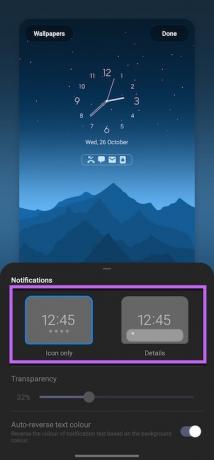
หากต้องการเปลี่ยนแปลง ให้ไปที่การตั้งค่าแล้วแตะที่หน้าจอล็อก แตะที่ปุ่มแก้ไขด้านล่างหน้าจอล็อคเพื่อดูตัวเลือกทั้งหมด
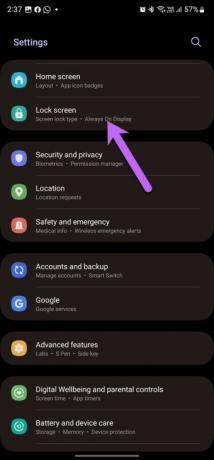

เคล็ดลับมือโปร: คุณยังสามารถเปลี่ยนทางลัดแอพบนหน้าจอล็อค
7. ตรวจสอบชุดรูปแบบไดนามิกใหม่
เคล็ดลับ One UI 5 อีกข้อหนึ่งคือการใช้ประโยชน์สูงสุดจาก New Dynamic Theming ใหม่ ซึ่งให้คุณเลือกสีที่ตั้งไว้ล่วงหน้าได้สูงสุด 16 สี Samsung ให้ความสำคัญกับ Material You
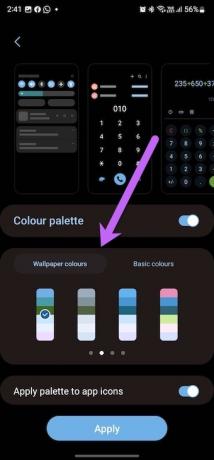
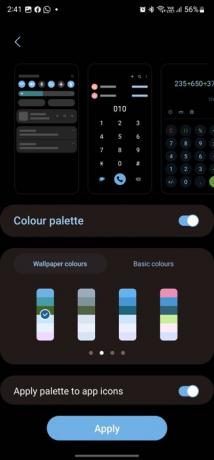
นอกจากนี้, คุณยังได้รับตัวเลือกในการกำหนดธีมให้กับไอคอนแอปอีกด้วย ซึ่งหมายความว่าคุณสามารถใช้ธีมไดนามิกที่จะปรับไอคอนแอพเพื่อให้โทรศัพท์ของคุณดูราบรื่นยิ่งขึ้น


8. สร้าง AR Emojis และสติกเกอร์
อีกเคล็ดลับที่ดีของ Samsung One UI 5 คือคุณสามารถสร้างใหม่ได้ สติ๊กเกอร์ AR อีโมจิ. ส่วนที่ดีที่สุดคือเมื่อคุณสร้างอีโมจิ AR โทรศัพท์ของคุณจะสร้างสติกเกอร์เพิ่มอีก 15 แบบตามค่าเริ่มต้น


และหากสติกเกอร์ไม่เพียงพอ คุณสามารถดาวน์โหลดสติกเกอร์ AR Emoji เพิ่มเติมเพื่อแสดงอารมณ์ของคุณได้อย่างสนุกสนาน ตอนนี้สิ่งที่คุณต้องทำคือใส่สติกเกอร์ในการสนทนาของคุณ
สวัสดี ความใหม่!
นี่คือเคล็ดลับและลูกเล่นใหม่ของ Samsung One UI 5 ด้วยการทำซ้ำนี้ Samsung ได้นำท่าทางมัลติทาสก์ใหม่มาใช้ คุณสามารถเปิดแอปในหน้าต่างลอยหรือสลับไปยังโหมดแบ่งหน้าจอได้ด้วยการปัดนิ้วบนหน้าจอ หากต้องการเปิดใช้งาน ให้สำรวจส่วนห้องทดลองภายใต้คุณลักษณะขั้นสูง